有时候我们在上网的时候,频繁掉线,网络不稳定,令人心烦 , 出现这种情况怎么办呢?下面一起来看看我的解决方法吧
注:技术问题 , 看似一样的现象 ,解决起来,原因却是多种多样的,因为标题涵盖的范围太广,往往一个问题有N多种可能的原因导致
具体操作如下:
第一步 右键点击屏幕左下角的开始按钮任,在弹出菜单中选择“设置”
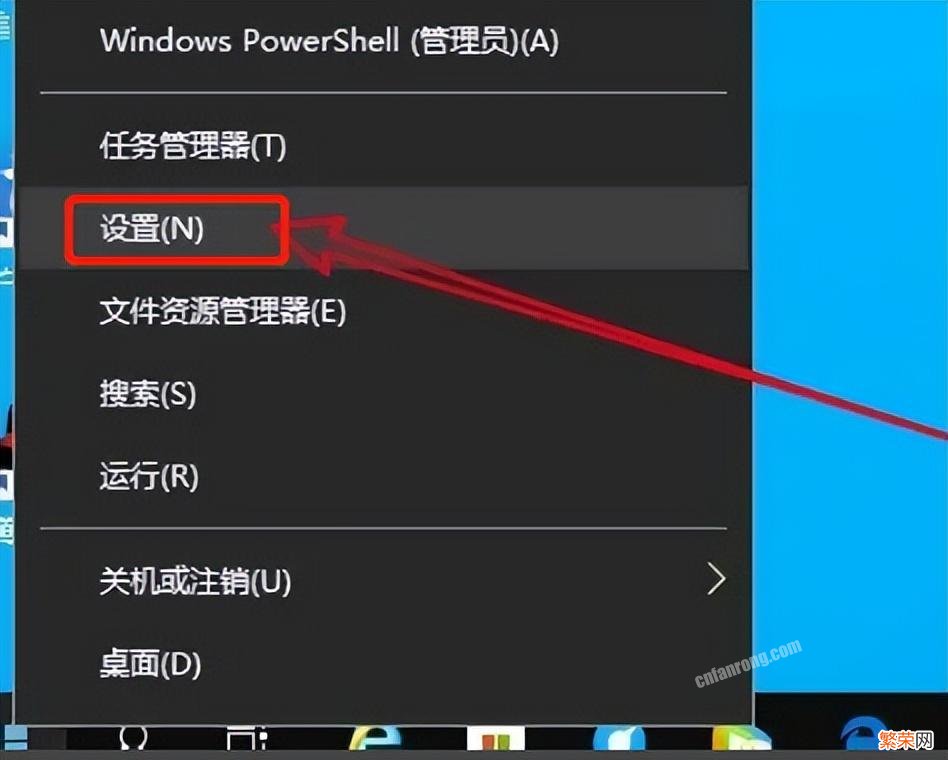
文章插图
文章插图
第二步 打开的Windows设置窗口中点击“网络和Internet”的图标
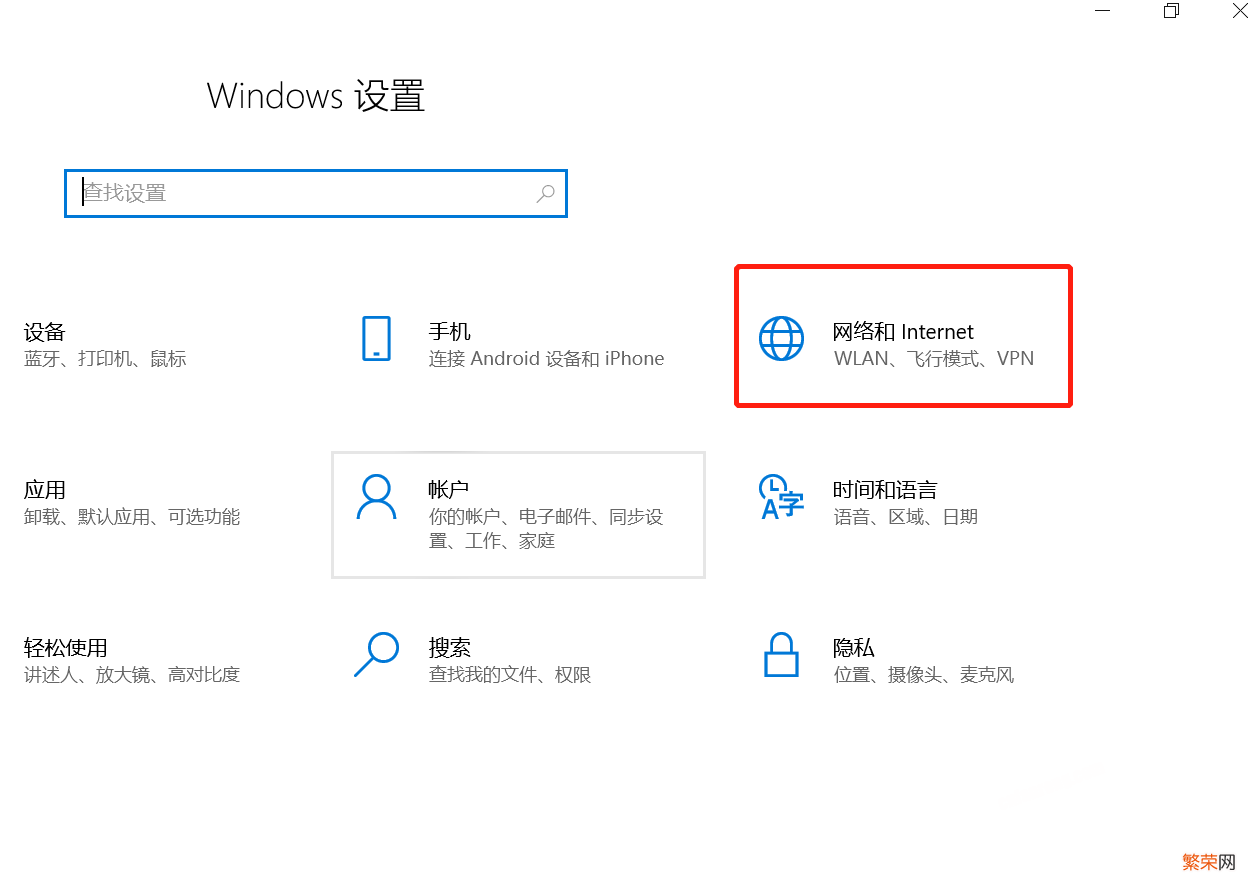
文章插图
文章插图
第三步 网络设置窗口中,点击右侧的“更改适配器选项”
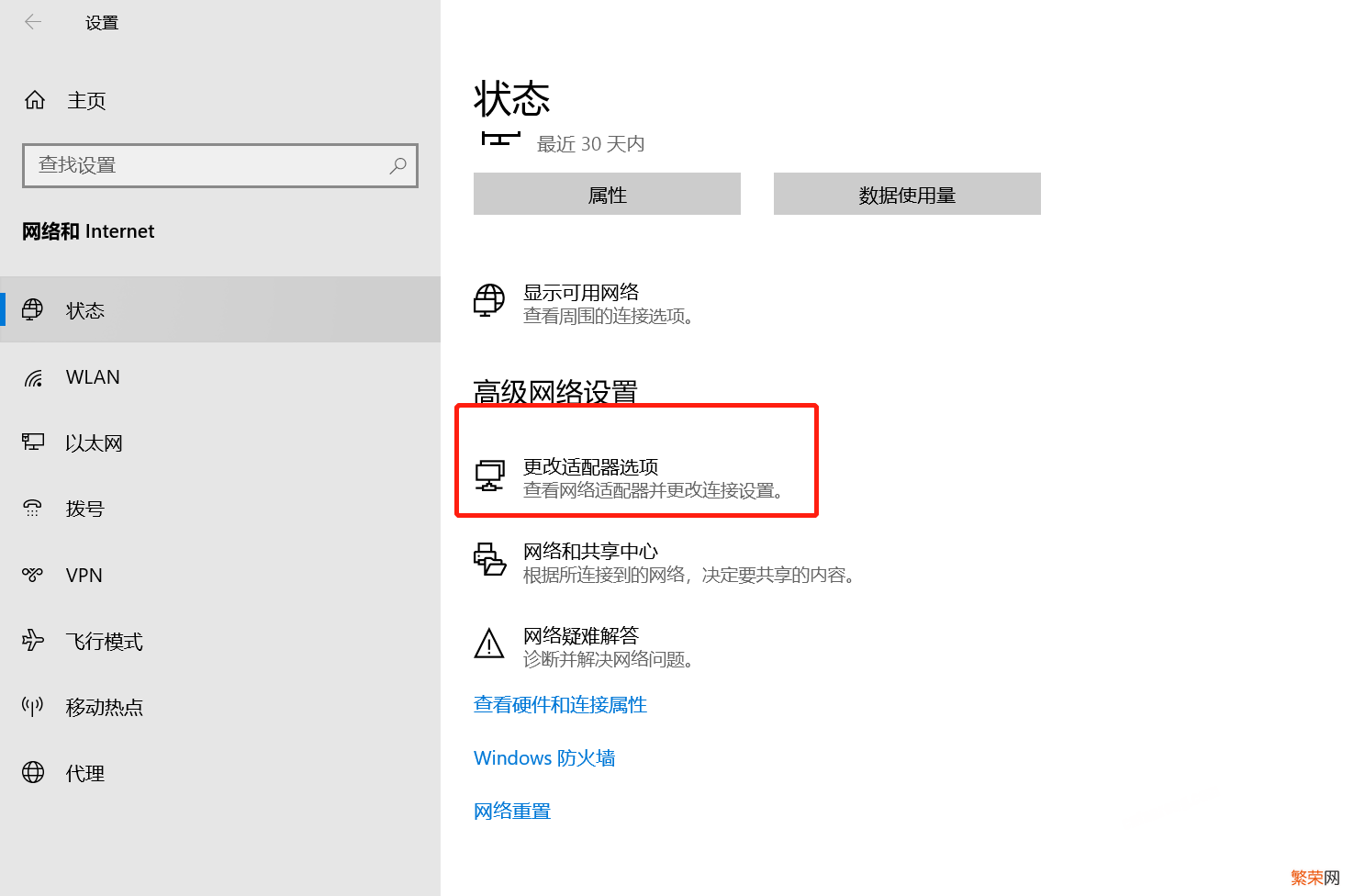
文章插图
文章插图
第四步 右键点击以太网网卡 , 在弹出菜单中选择“属性”的菜单
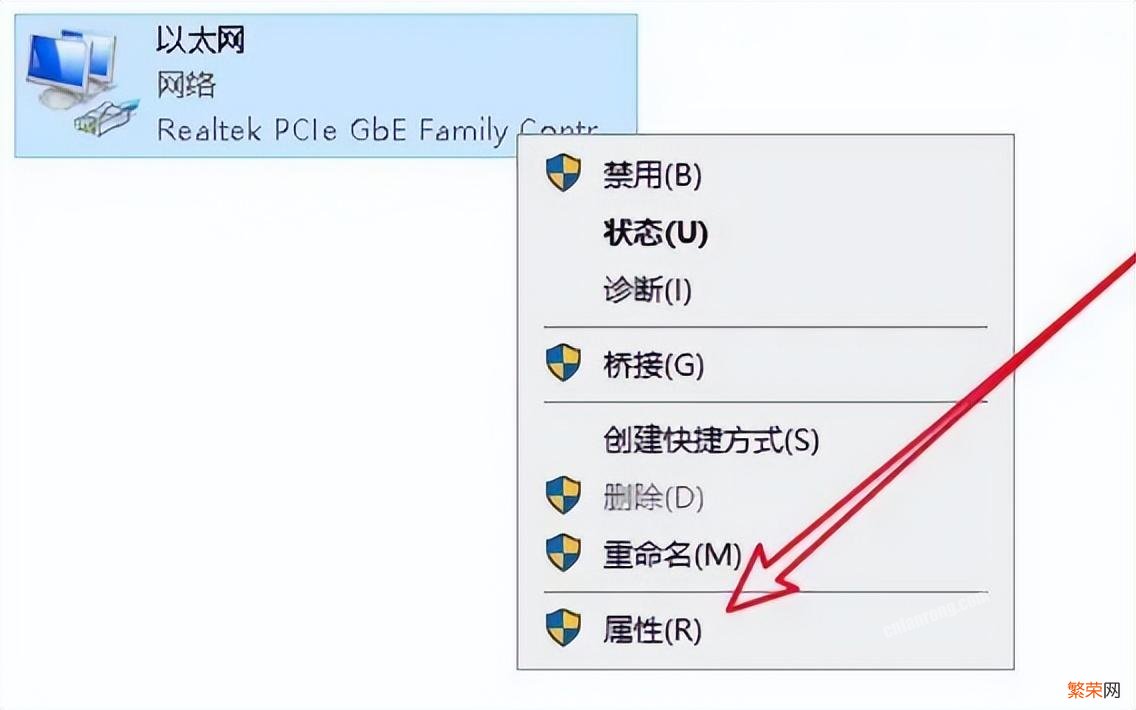
文章插图
文章插图
第五步 在打开的窗口中选择“配置”按钮
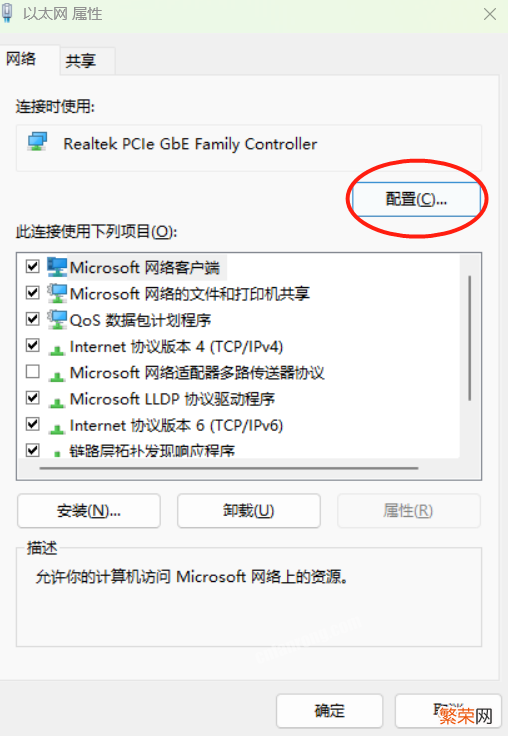
文章插图
文章插图
第六步 打开的属性窗口中点击“高级”
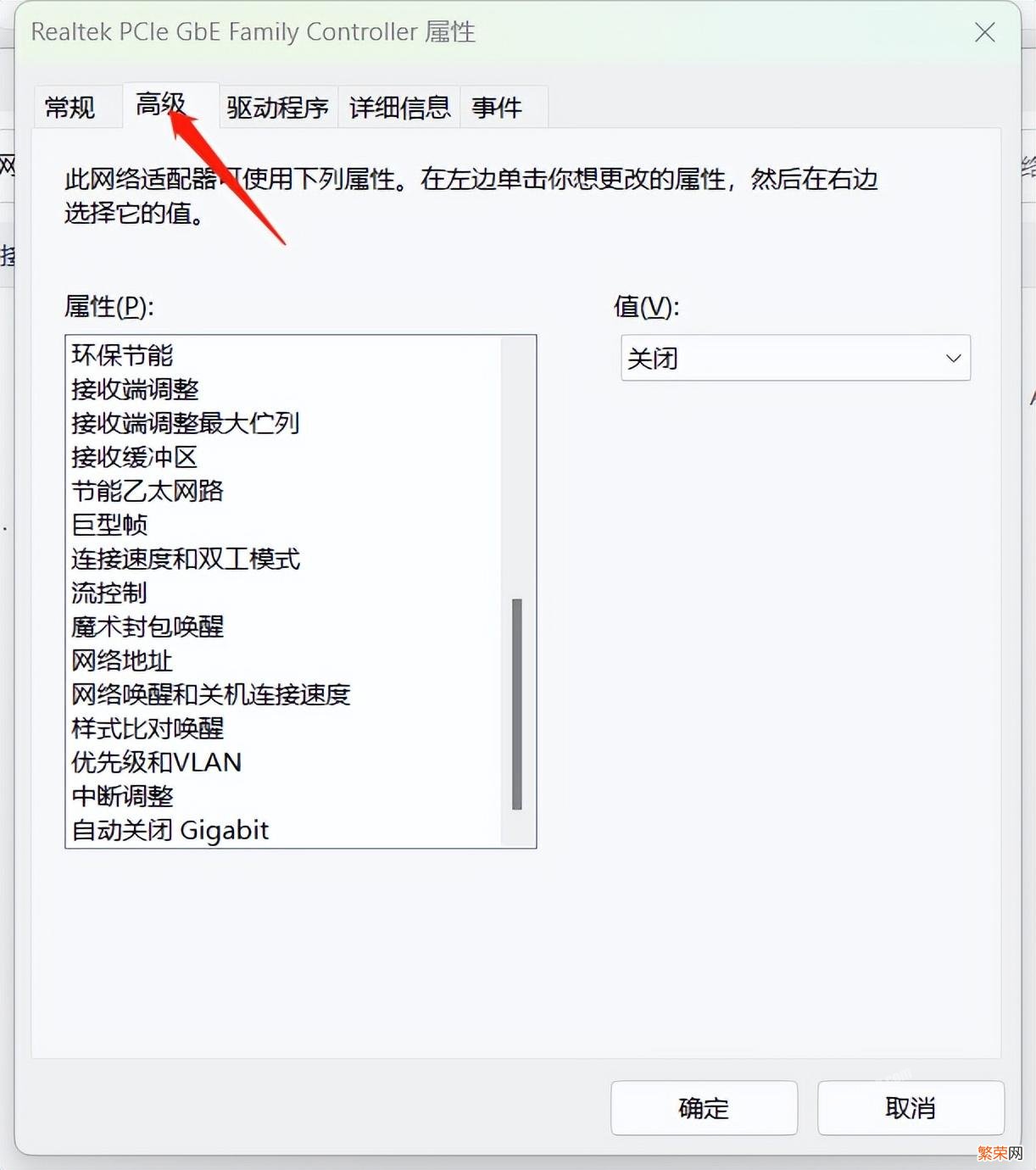
文章插图
文章插图
【经常自动断网解决方法 网络不稳定老是掉线怎么办】第七步 在高级窗口中选择“连接速度和双工模式”和“100Mbps全双工”菜单项
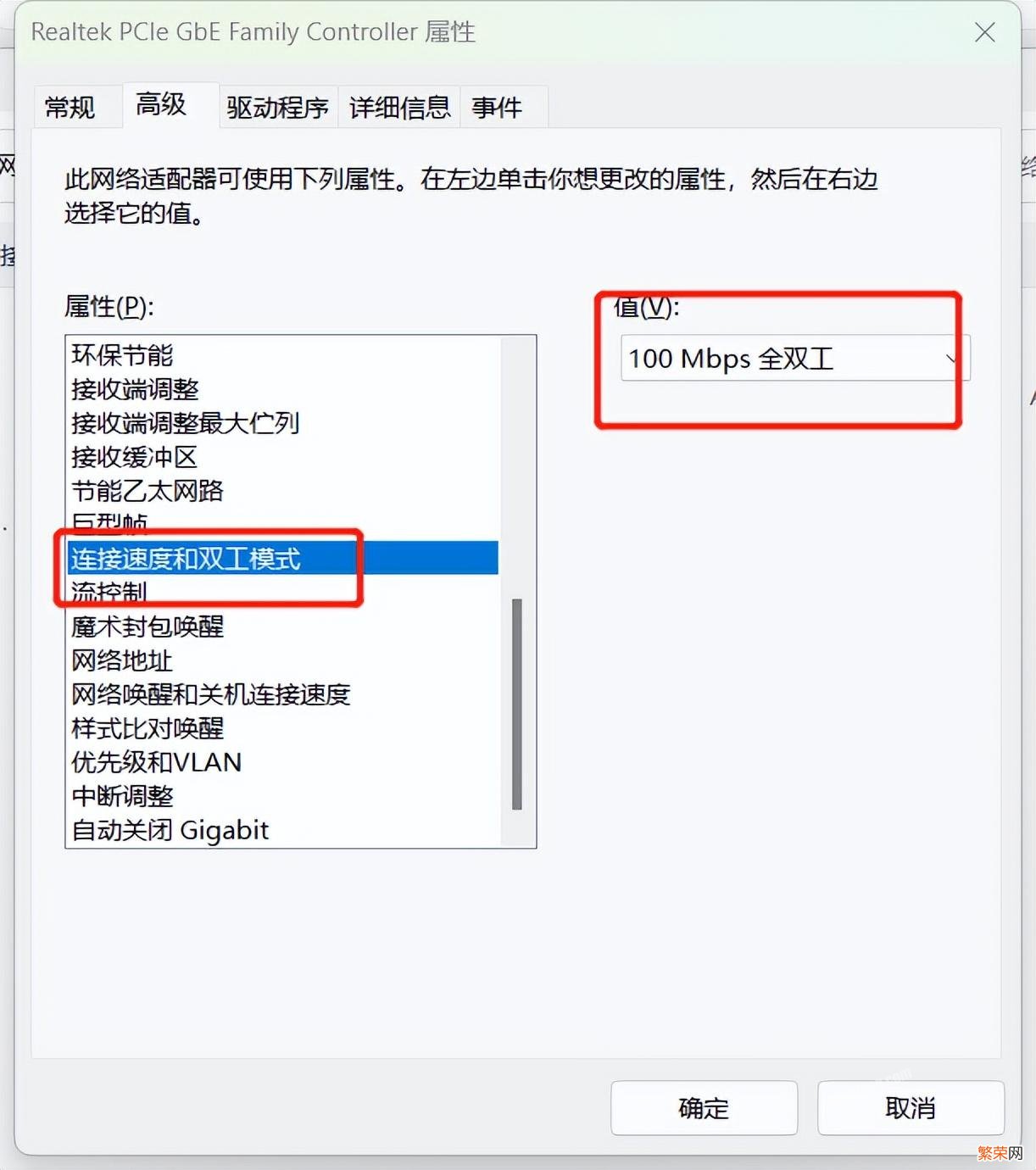
文章插图
文章插图
第八步 再选择“电源管理”的窗口,取消“允许计算机关闭此设备以节约电源”前面的勾选就可以了
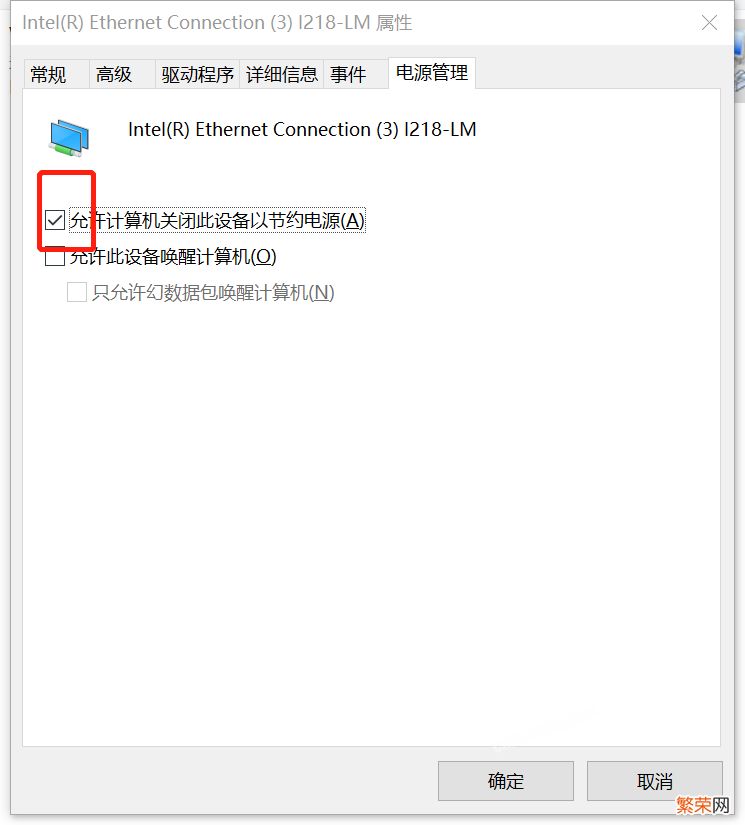
文章插图
文章插图
- 保存土豆不发芽的秘招 我家经常吃发芽的土豆
- 过期的红糖能吃吗 经常吃红糖有什么好处和坏处
- 自动化专业就业方向是怎样的 找什么工作好
- 电气自动化专业是干什么的 能找哪些工作
- 普忒头是什么梗
- 冰箱经常断电好吗
- 夏普冰箱有哪些优点 自动净化冰箱空间更实用
- 空调为什么会自动启动 空调自动启动怎么办
- 挖掘机属于机器自动化吗 挖掘机属于机器人吗
- 酷狗音乐自动续费取消不了 酷狗音乐自动续费取消不了怎么办
